您可以設定資料流程,將其資料儲存在組織的 Azure Data Lake Storage Gen2 帳戶中。 本文說明執行此操作所需的一般步驟,並提供此過程中的指引和最佳做法。
這很重要
具有分析資料表的資料流程功能會利用 Azure Synapse Link for Dataverse 服務,該服務可能會提供不同層級的合規性、隱私權、安全性和資料位置承諾。 如需適用於 Dataverse 的 Azure Synapse Link 的詳細資訊,請移至 什麼是適用於 Dataverse 的 Azure Synapse Link?。
設定資料流以將其定義和資料檔案儲存在資料湖中有一些優點,例如:
- Azure Data Lake Storage Gen2 為資料提供極具可調整性的儲存設施。
- IT 部門的開發人員可以利用資料流程資料和定義檔案來利用 Azure 資料和人工智慧 (AI) 服務,如 Azure 資料服務的 GitHub 範例所示。
- 它可讓組織中的開發人員使用資料流程和 Azure 的開發人員資源,將資料流程資料整合到內部應用程式和企業營運解決方案中。
需求
若要將 Azure Data Lake Storage Gen2 用於資料流,您需要下列項目:
- Power Apps 環境。 任何 Power Apps 方案都可讓您建立以 Azure Data Lake Storage Gen2 為目的地的資料流程。 您必須在環境中獲得授權作為創作者。
- Azure 訂用帳戶。 您需要 Azure 訂用帳戶,才能使用 Azure Data Lake Storage Gen2。
- 資源群組。 使用您已有的資源群組,或建立新的資源群組。
- 一個 Azure 儲存體帳戶。 儲存體帳戶必須啟用 Data Lake Storage Gen2 功能。
小提示
如果您沒有 Azure 訂用帳戶,請 先建立免費試用帳戶 ,再開始。
準備您的 Azure Data Lake Storage Gen2 以用於 Power Platform 資料流程
使用 Azure Data Lake Storage Gen2 帳戶設定環境之前,您必須建立並設定儲存體帳戶。 以下是 Power Platform 資料流程的需求:
- 儲存體帳戶必須在與 Power Apps 租用戶相同的 Microsoft Entra ID 租用戶中建立。
- 我們建議在與您計劃使用它的 Power Apps 環境相同的區域中建立儲存體帳戶。 若要判斷您的 Power Apps 環境所在位置,請連絡您的環境管理員。
- 儲存體帳戶必須啟用階層式命名空間功能。
- 您必須被授予儲存帳戶的擁有者角色。
下列各節會逐步解說設定 Azure Data Lake Storage Gen2 帳戶所需的步驟。
建立儲存體帳戶
請遵循 建立 Azure Data Lake Storage Gen2 儲存體帳戶中的步驟。
- 請確定您選取與環境相同的區域,並將儲存體設定為 StorageV2 (一般用途 v2)。
- 請務必啟用階層式命名空間功能。
- 建議您將複寫設定設定為讀取存取異地備援儲存體 (RA-GRS)。
將您的 Azure Data Lake Storage Gen2 連線到 Power Apps
在 Azure 入口網站中設定 Azure Data Lake Storage Gen2 帳戶之後,您就可以將它連線到特定資料流程或 Power Apps 環境。 將湖連線到環境可讓環境中的其他製作者和系統管理員建立資料流程,將其資料儲存在組織的湖中。
若要將 Azure Data Lake Storage Gen2 帳戶與資料流程連線,請遵循下列步驟:
登入 Power Apps,並確認您所在的環境。 環境切換器位於標頭的右側。
在左側導覽窗格中,選取 [資料] 旁的向下箭頭。
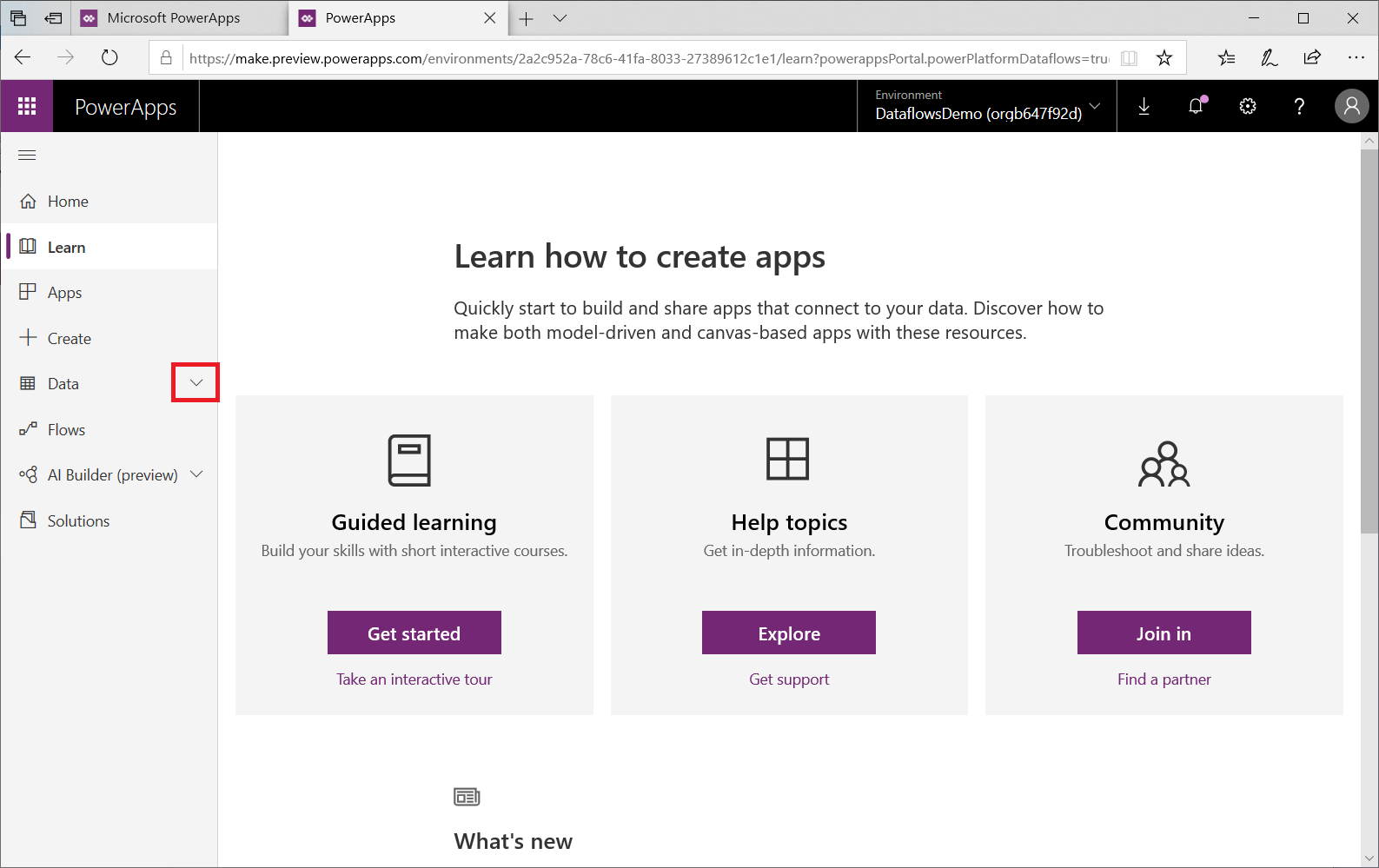
在出現的清單中,選取 [資料流程] ,然後在命令列上選取 [新增資料流程]。
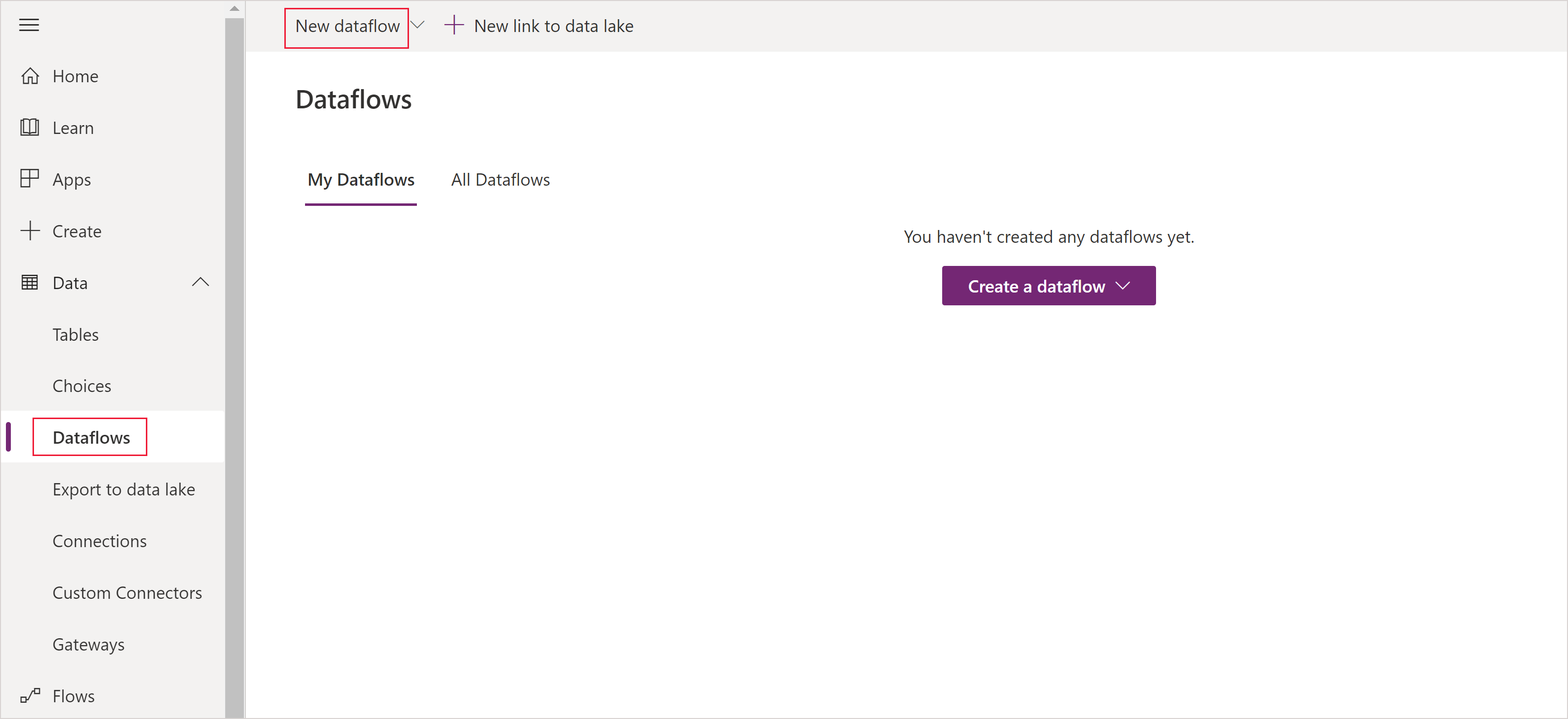
選取您要的分析表格。 這些數據表指出您要將哪些數據存儲在組織的 Azure Data Lake Store Gen2 帳戶中。
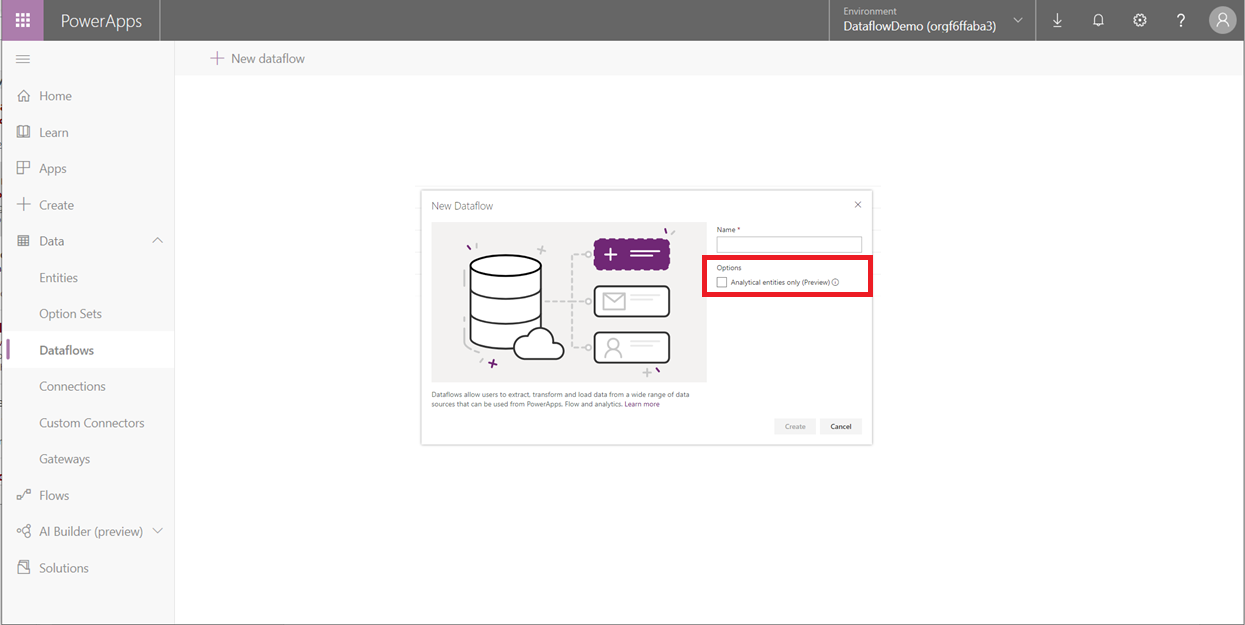
選取要用於資料流程儲存體的儲存體帳戶
如果儲存體帳戶尚未與環境相關聯,則會出現 [ 連結至資料湖 ] 對話方塊。 您必須登入並尋找您在先前步驟中建立的資料湖。 在此範例中,沒有與環境相關聯的資料湖,因此會出現新增資料湖的提示。
選取儲存體帳戶。
[ 選取儲存體帳戶 ] 畫面隨即出現。
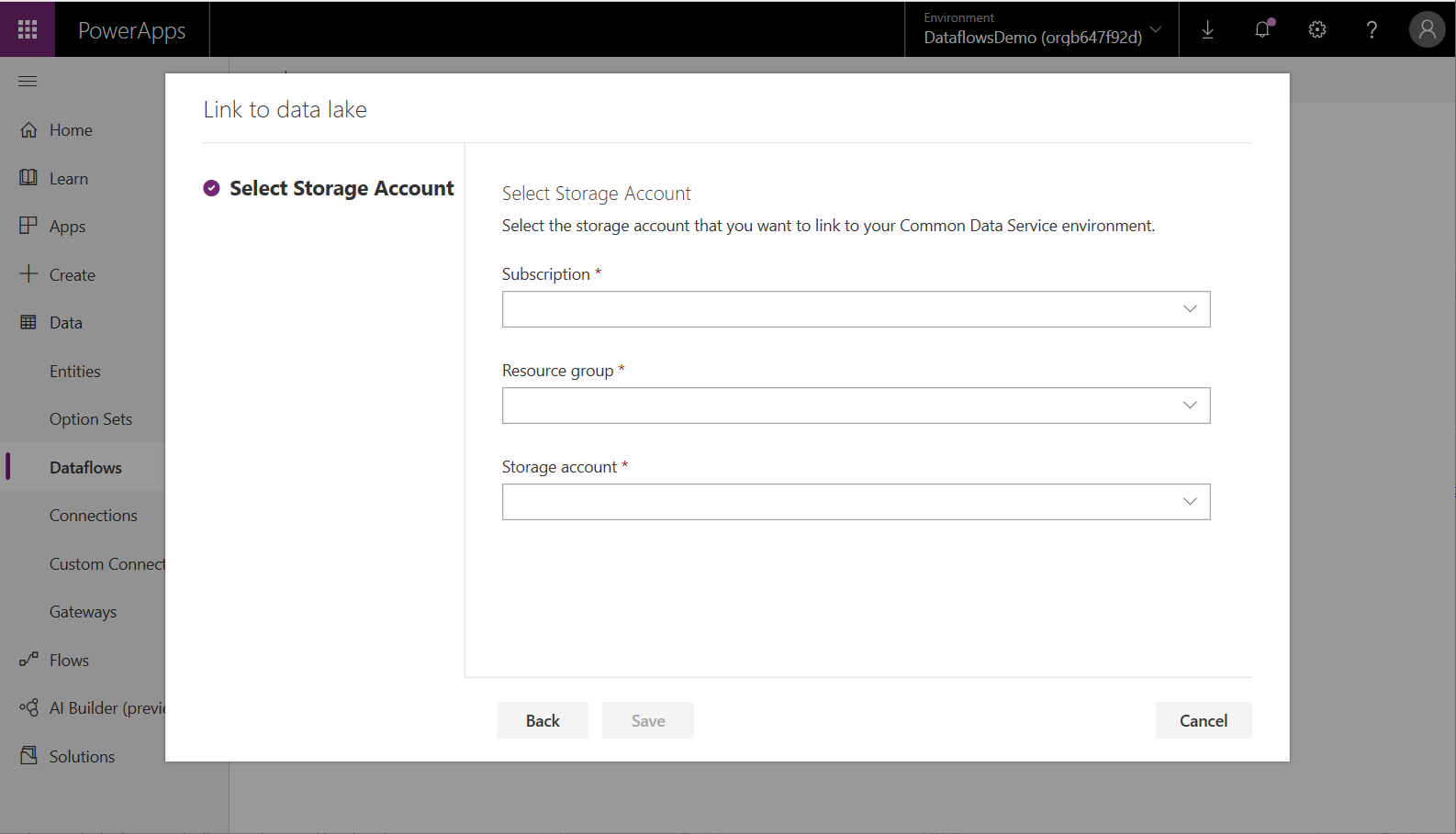
選取儲存體帳戶的 訂用帳戶識別碼 。
選取建立儲存體帳戶的 資源群組名稱 。
輸入 儲存體帳戶名稱。
選取 [儲存]。
成功完成這些步驟後,您的 Azure Data Lake Storage Gen2 帳戶就會連線到 Power Platform 資料流程,您可以繼續建立資料流程。
考慮事項與限制條件
使用資料流儲存時,需要注意一些考量和限制:
- 預設環境不支援連結資料流程儲存體的 Azure Data Lake Store Gen2 帳戶。
- 為資料流程設定資料流程儲存位置之後,就無法變更。
- 連結到儲存帳戶後,系統不支援更改環境名稱,並且與該儲存帳戶連結的資料流將會失效。 更改回環境的名稱將會重新啟用這些資料流。
- 根據預設,環境的任何成員都可以使用 Power Platform 資料流程連接器存取資料流程資料。 不過,只有資料流程的擁有者可以直接在 Azure Data Lake Storage Gen2 中存取其檔案。 若要授權更多人員直接存取資料湖中的資料流程資料,您必須授權他們存取資料湖中資料流的 CDM 資料夾 或資料湖本身。
- 刪除資料流程時,其在湖中的 CDM 資料夾 也會被刪除。
- 不支援嘗試在不同儲存體類型的兩個工作區 (自備儲存體帳戶 (BYOSA) 和內部) 之間連線兩個資料流程資料表。
這很重要
您不應該變更組織的資料湖中資料流程所建立的檔案,或將檔案新增至資料流程的 CDM 資料夾。 變更檔案可能會損壞資料流程或變更其行為,而且不受支援。 Power Platform 資料流程只會授與其在湖中建立的檔案的讀取存取權。 如果您授權其他人或服務存取 Power Platform 資料流程所使用的檔案系統,請僅授予他們該檔案系統中檔案或資料夾的讀取權限。
隱私權聲明
透過透過 Azure Synapse Link for Dataverse 服務,啟用在組織中使用分析資料表建立資料流程,Azure Data Lake 儲存體帳戶的詳細資料 (例如儲存體帳戶的名稱) 將傳送至 Azure Synapse Link for Dataverse 服務並儲存在服務中,該服務目前位於 PowerApps 合規性界限之外,並且可能採用比 PowerApps 中通常更少或不同的隱私權和安全措施。 請注意,您可以隨時移除資料湖關聯以停止使用此功能,而且您的 Azure Data Lake 儲存體帳戶詳細資料將從 Azure Synapse Link for Dataverse 服務中移除。 如需有關適用於 Dataverse 的 Azure Synapse Link 的詳細資訊 ,請參閱本文。
常見問題
如果我先前已在組織的 Azure Data Lake Storage Gen2 中建立資料流程,並想要變更其儲存體位置,該怎麼辦?
建立資料流程後,您無法變更資料流程的儲存位置。
何時可以變更環境的資料流程儲存位置?
目前無法支援變更環境的資料流儲存位置。
後續步驟
本文提供指引,說明如何連線到 Azure Data Lake Storage Gen2 帳戶,以進行資料流程存放。
如需資料流程、Common Data Model 和 Azure Data Lake Storage Gen2 的詳細資訊,請移至下列文章:
如需 Azure 儲存體的詳細資訊,請移至本文:
如需 Common Data Model 的詳細資訊,請移至下列文章:
您可以在 Power Apps 社群中提出問題。